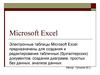Similar presentations:
Электронная таблица Excel
1. Электронная таблица Excel
ЭЛЕКТРОННАЯТАБЛИЦА EXCEL
Выполнила:
Преподаватель информатики
Павлова Е.А
2. Электронная таблица -
ЭЛЕКТРОННАЯ ТАБЛИЦА это прикладная программа, предназначенная для обработкиструктурированных в виде таблицы данных.
Панель быстрого
запуска
Ярлыки Листов
Лента
Кнопки управления окном
программы
Вид таблицы
Масштаб
3. Структура окна программы
СТРУКТУРА ОКНА ПРОГРАММЫКнопка вызова
диалогового окна
Заголовки
строк
Активная
ячейка
Группы
Вкладки
Имя
(адрес)
активной
ячейки
Заголовки
столбцов
Строка ввода
формул
4. Выделение ячеек
ВЫДЕЛЕНИЕ ЯЧЕЕКДля выделения столбца в
таблице достаточно щелкнуть
мышью по его заголовку.
Для выделения строки в
таблице достаточно щелкнуть
мышью по ее заголовку.
Для выделения всех ячеек
таблицы достаточно щелкнуть
мышью по клетке между
заголовками столбцов и строк.
5. Выделение ячеек
ВЫДЕЛЕНИЕ ЯЧЕЕКДля выделения диапазона смежных
ячеек таблице необходимо:
1. Щелкнуть мышью по первой
ячейки диапазона;
2. Не отпуская кнопки мыши,
проведите ею до конечной ячейки
диапазона.
Для выделения диапазона
несмежных ячеек таблице
необходимо:
1. Выделить первый
диапазон ячеек;
2. Нажать клавишу Ctrl и,
не отпуская ее, выделить
ячейки другого диапазона.
6. Форматирование таблиц
ФОРМАТИРОВАНИЕ ТАБЛИЦВысоту строк и ширину
столбцов можно изменить
методом
перемещения
границы между строками
или столбцами.
Курсор мыши помещается на границу
строки (столбца) и приобретает вид
двунаправленной стрелки.
7. Форматирование таблиц
ФОРМАТИРОВАНИЕ ТАБЛИЦТак же высоту строк и
ширину столбцов можно
установить точно. Для
этого:
1. На вкладке Главная в
группе Ячейки щелкните
мышью
на
режим
Формат.
2. В открывшемся диалогом окне
выберите режим Высота строки или
Ширина столбца. В открывшемся
поле введите число, указывающее
конкретное значение параметра.
8. Форматирование таблиц
ФОРМАТИРОВАНИЕ ТАБЛИЦДля установки границ ячеек во вкладке Главная в группе
Число после щелчка по кнопке вызова диалоговых окон
открывается окно Формат ячеек. Закладка Границы позволяет
выбрать и увидеть оформление внутренних и внешних границ
таблицы.
9. Форматирование таблиц
ФОРМАТИРОВАНИЕ ТАБЛИЦВторым способом для установки границ ячеек во вкладке
Главная в группе Шрифт является выбор значка Границы.
10. Форматирование таблиц
ФОРМАТИРОВАНИЕ ТАБЛИЦДля заливки цветом ячеек таблицы во вкладке Главная в группе
Шрифт выбирается значок Заливка. В открывшейся палитре
щелчком мыши определяется цвет.
11. Форматирование таблиц
ФОРМАТИРОВАНИЕ ТАБЛИЦДля заливки цветом и узором ячеек таблицы во вкладке Главная в
группе Число выбирается закладка Заливка. В открывшемся
окне щелчком мыши определяются цвет и узор.
12. Ввод данных
ВВОД ДАННЫХВвод данных осуществляется только в активную ячейку.
Ячейка электронной таблицы может принять данные
только одного из трех типов.
При внесении изменений в ячейку значение данных
заменяются на введенные.
13. Ввод данных
ВВОД ДАННЫХЕсли текст или число с большим количеством десятичных
разрядов не помещаются полностью в поле ячейки
таблицы, то границы ячейки можно увеличить
автоматически, дважды щелкнув мышью по правой
границы заголовка столбца этой ячейки.
14. Ввод данных
ВВОД ДАННЫХТекст в ячейке размещается относительно границ ячейки по
горизонтали и вертикали.
Для этого во вкладке Главная группы Выравнивание надо
щелкнуть по кнопке вызова диалоговых окон. В окне Формат
ячеек в закладке Выравнивание выбрать режим выравнивания в
горизонтали и вертикали.
15. Ввод данных
ВВОД ДАННЫХТекст в ячейке можно разместить в несколько строк, не меняя
ширины ячейки.
Для этого во вкладке Главная группы Выравнивание надо
щелкнуть по кнопке вызова диалоговых окон. В окне Формат
ячеек в закладке Выравнивание поставить галочку возле режима
переносить по словам.
16. Ввод данных
ВВОД ДАННЫХПри создании таблицы с большим количеством
столбцов удобнее текст расположить вертикально или
под углом.
Для этого во вкладке Главная надо щелкнуть по
кнопке вызова диалоговых окон. В окне Формат
ячеек в закладке Выравнивание щелкнуть мышью по
указателю ориентации направления текста.
17. Ввод данных
ВВОД ДАННЫХДля изменения ориентации текста также можно
воспользоваться отдельным инструментом Ориентация,
который находится в верхней строке инструментов
группы Выравнивания.
18. Ввод данных
ВВОД ДАННЫХПри создании сложных таблиц возникает необходимость
объединения нескольких ячеек. Для этого существует
инструмент Объединить, который находится в нижней
строке инструментов группы Выравнивания.
Объединение ячеек можно отменить. Для этого
существует в инструменте
Объединить режим
Отменить объединение ячеек.
19. Форматы числовых данных
ФОРМАТЫ ЧИСЛОВЫХ ДАННЫХЧтобы задать формат числовой величине, можно воспользоваться
режимами, находящимися либо в группе Число вкладки Главная,
либо группы Ячейки – Формат.
20. Форматы числовых данных
ФОРМАТЫ ЧИСЛОВЫХ ДАННЫХ21. Формат числовых данных - Дата
ФОРМАТ ЧИСЛОВЫХ ДАННЫХ - ДАТАТип даты выбирается из списка, который
находится в диалоговом окне Формат ячеек в
закладке Число.
22. Работа с рабочими листами
РАБОТА С РАБОЧИМИ ЛИСТАМИЧтобы изменить название Листа на уникальное, достаточно дважды по
нему щелкнуть левой кнопкой мыши и напечатать новое имя. Или можно
воспользоваться контекстным меню, в котором можно выбрать любую
команду по работе с Листами.
23.
Контрольные вопросыЧто такое электронные таблицы?
Что такое рабочая книга и рабочие листы?
Как именуются ячейки?
Какая ячейка является активной?
Какова структура электронных таблиц?
Как задается имя ячейки в электронных таблицах?
Что содержит Лист электронных таблиц Excel?
Что содержит Рабочая книга электронных таблиц Excel?
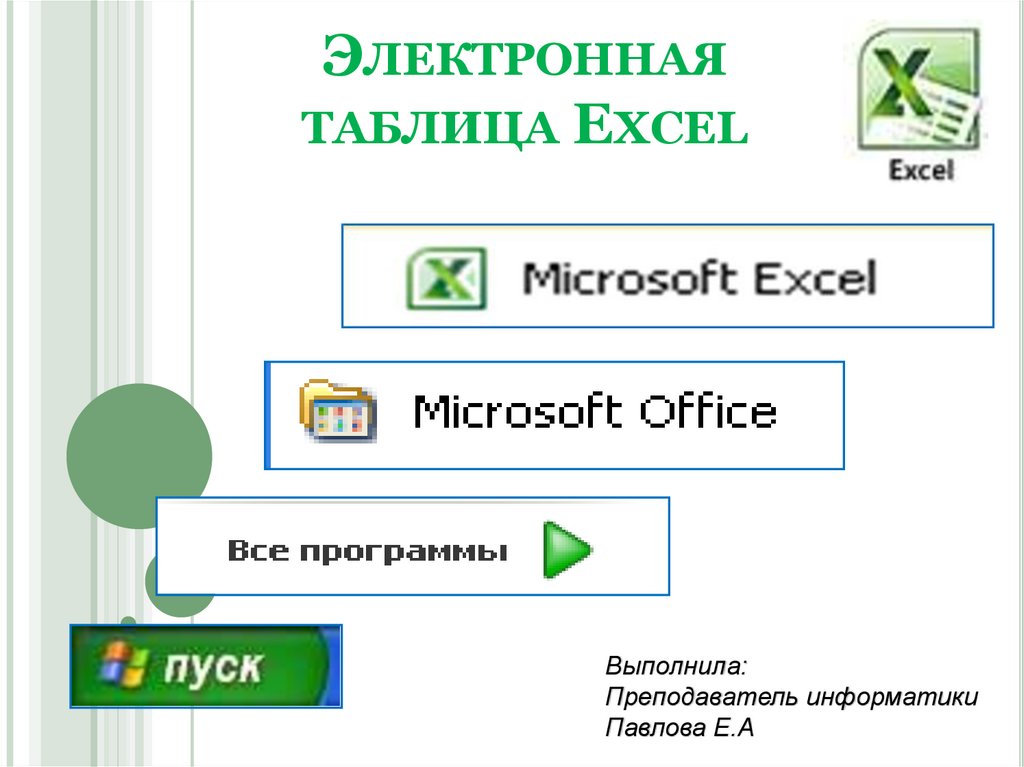

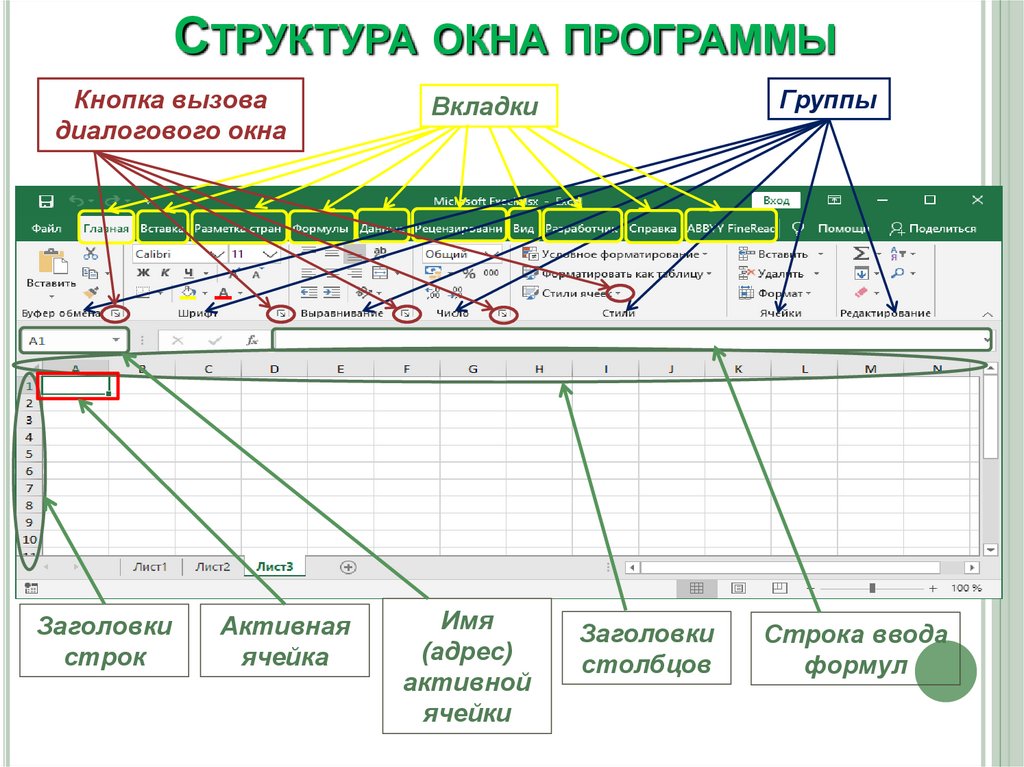


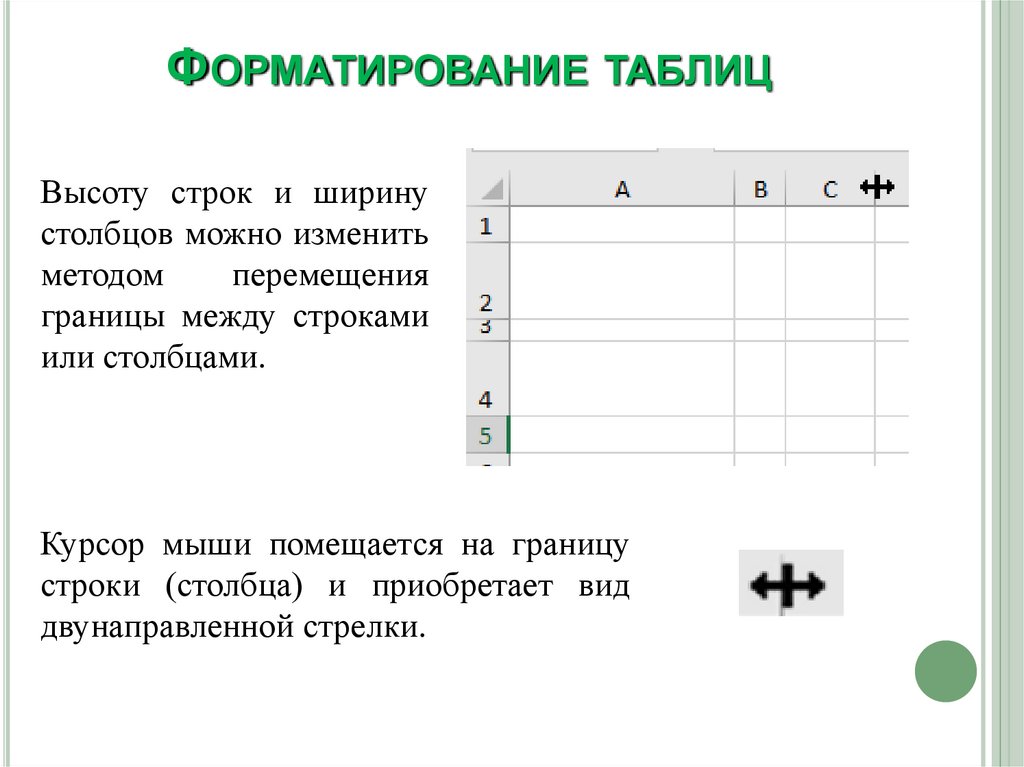


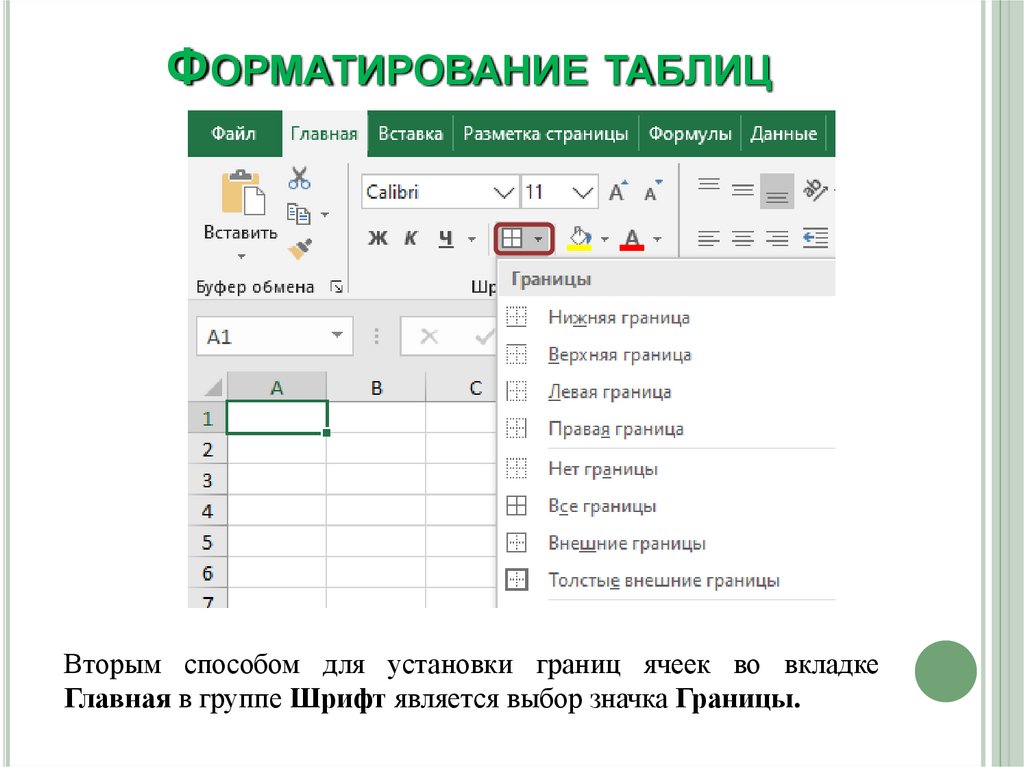



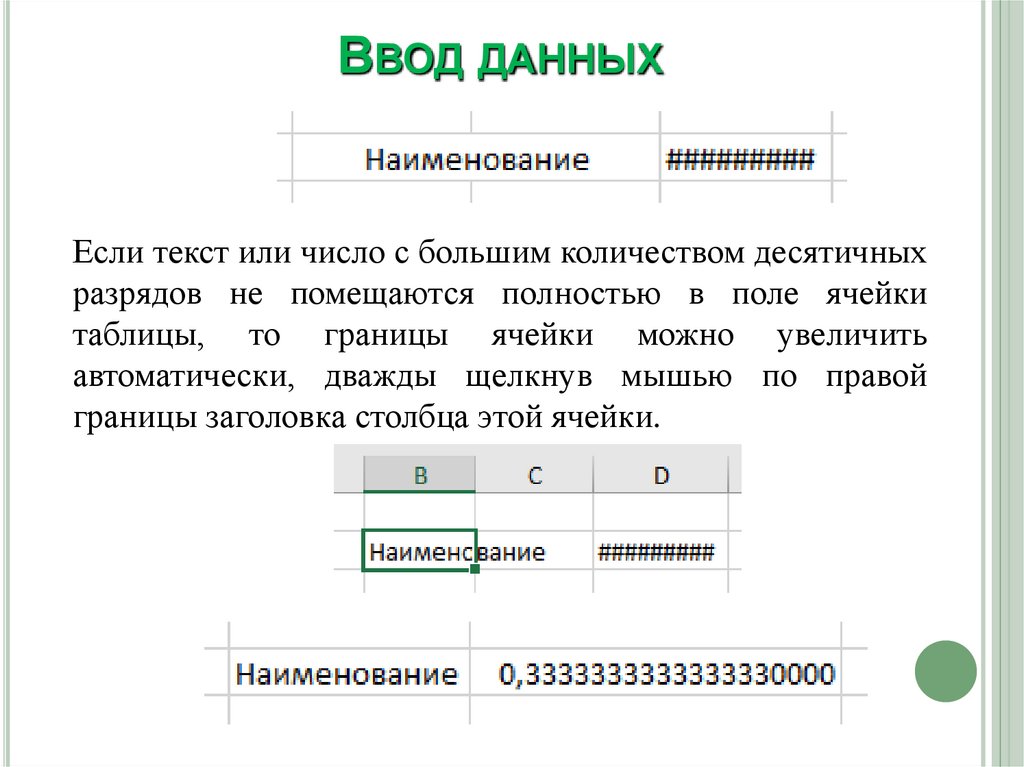
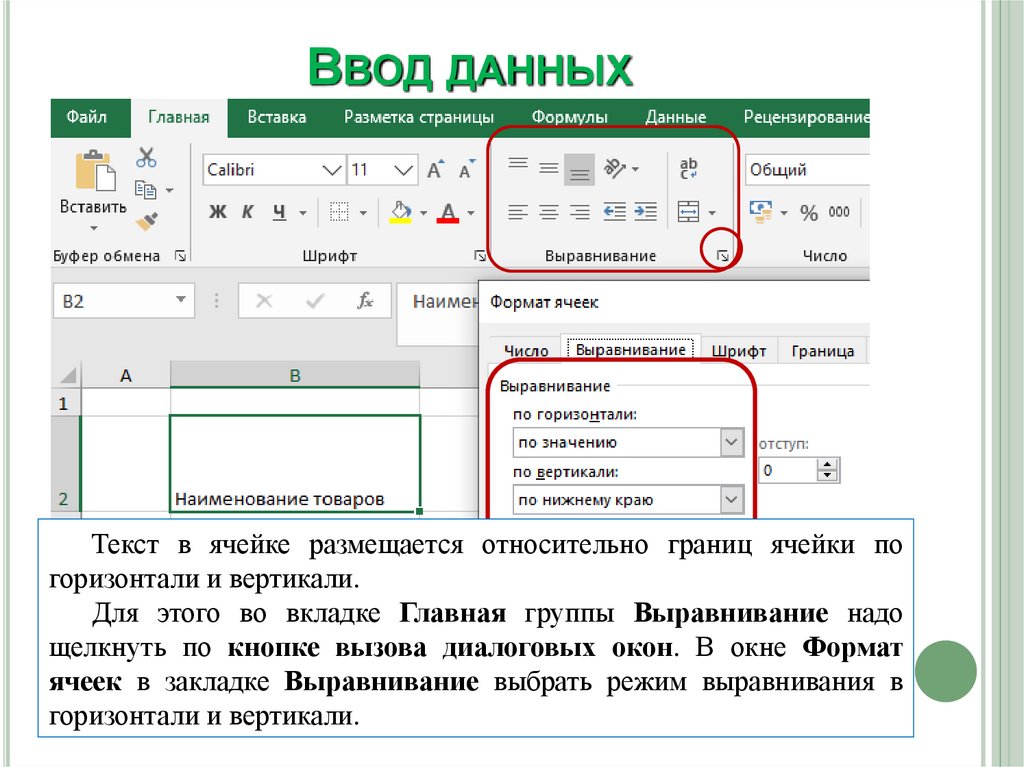
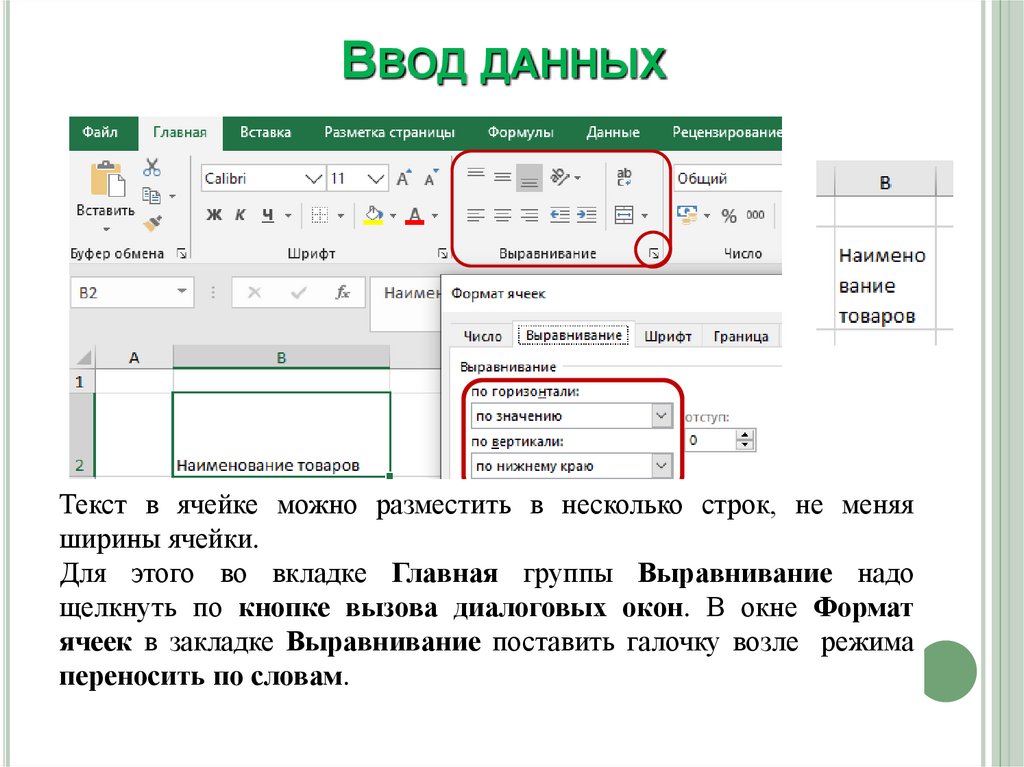


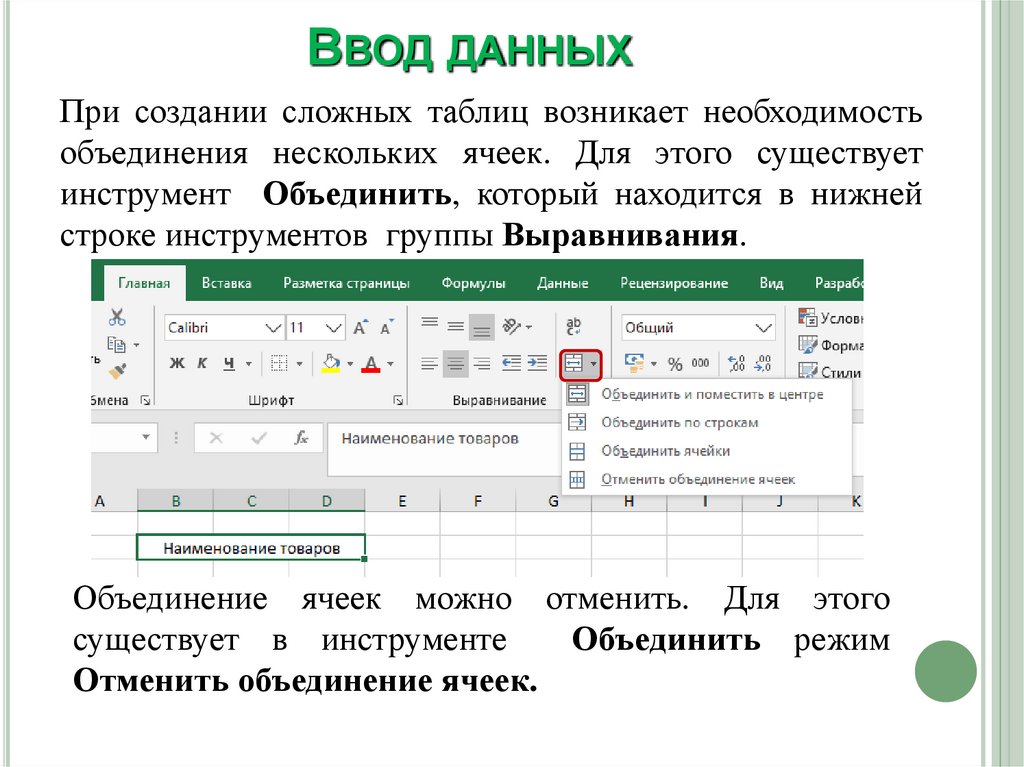

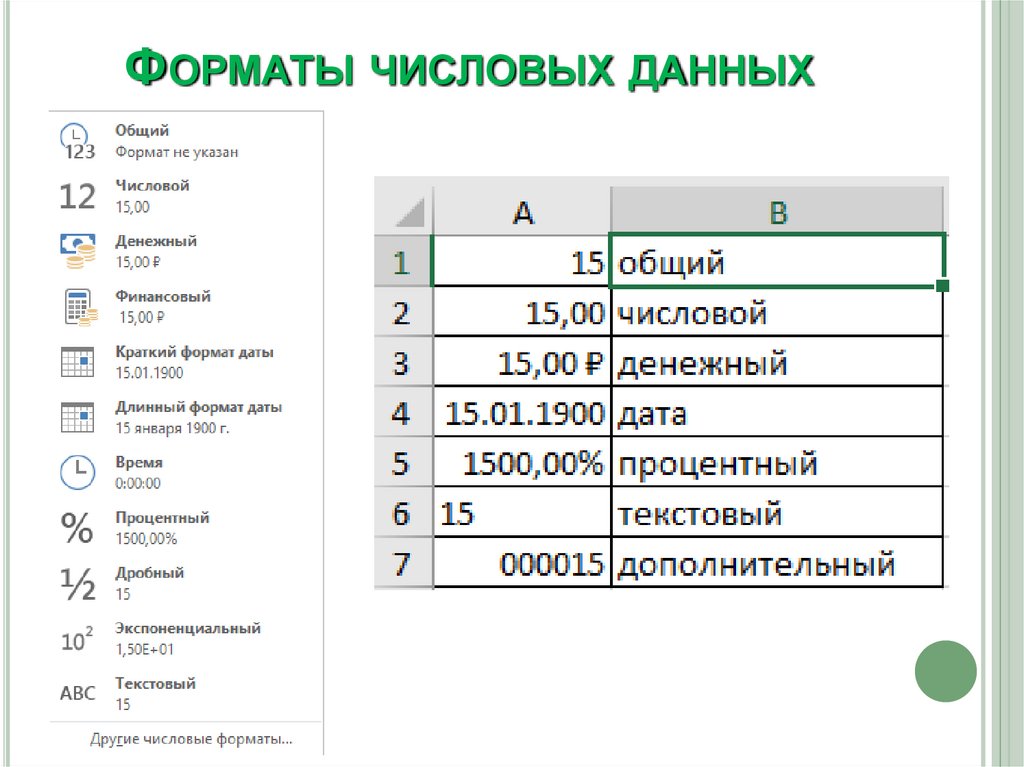
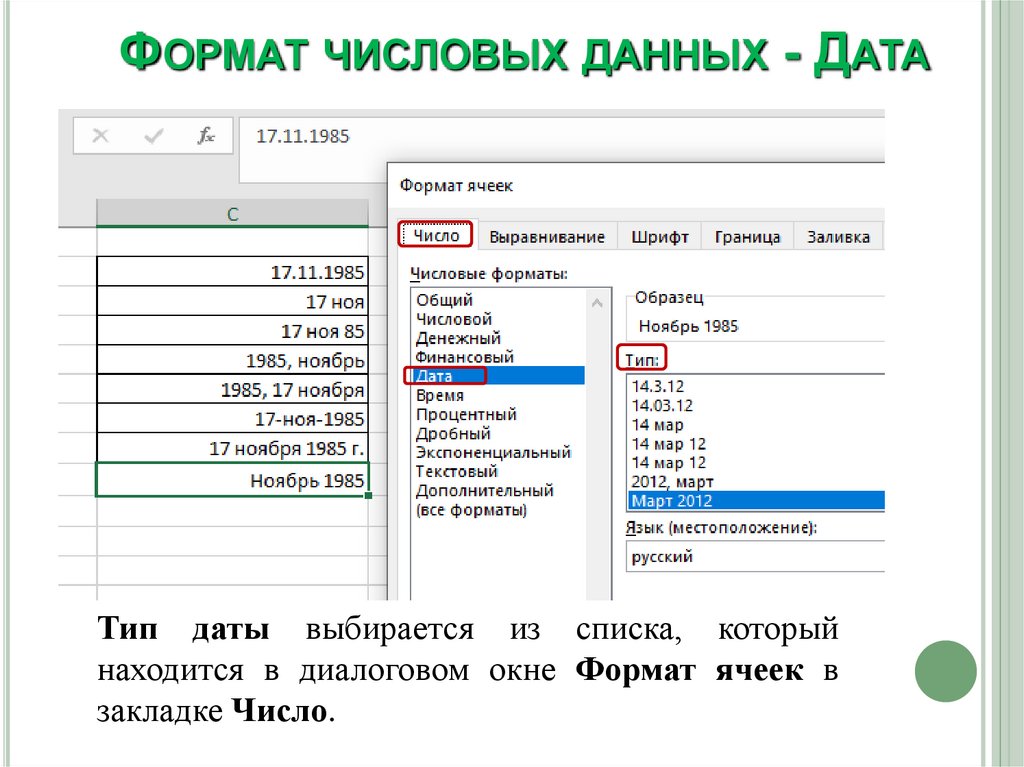
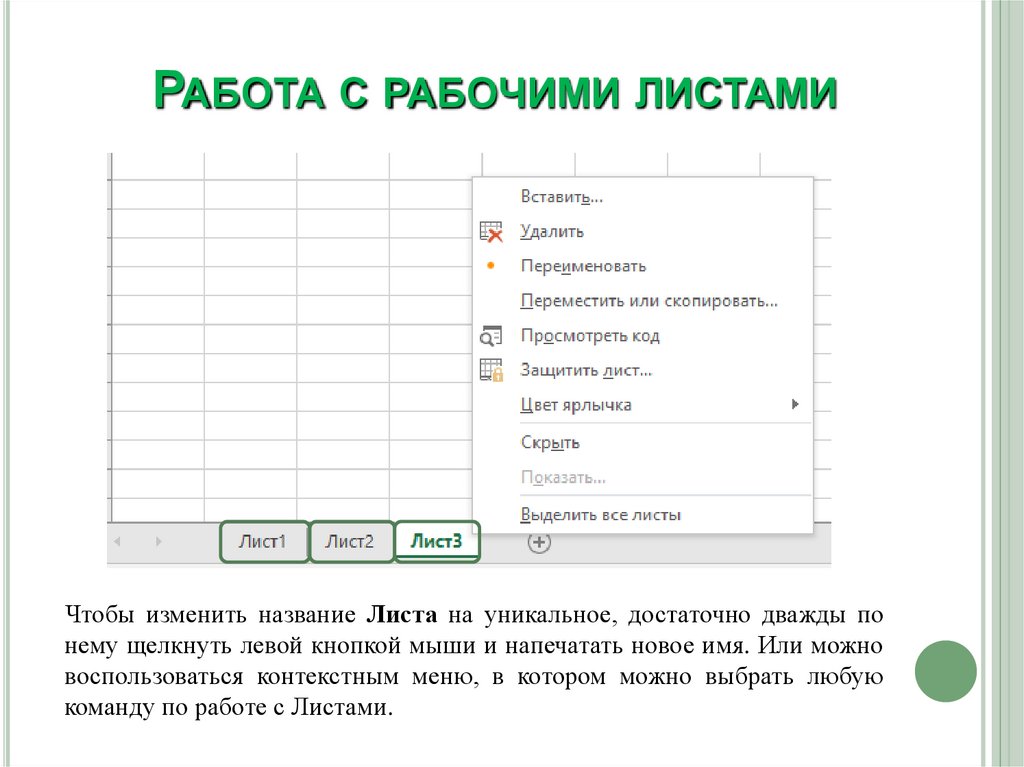

 software
software